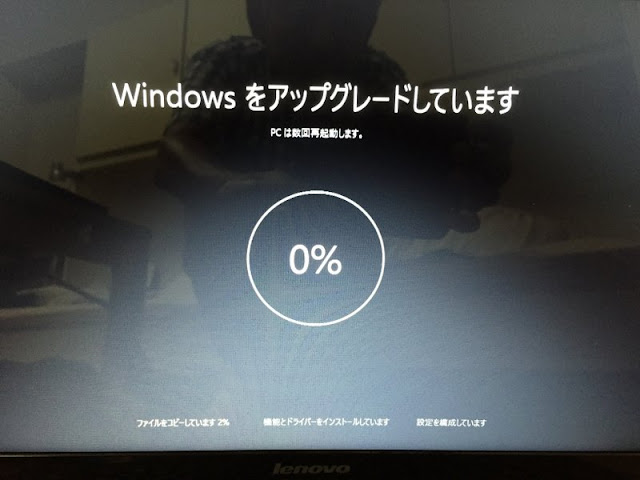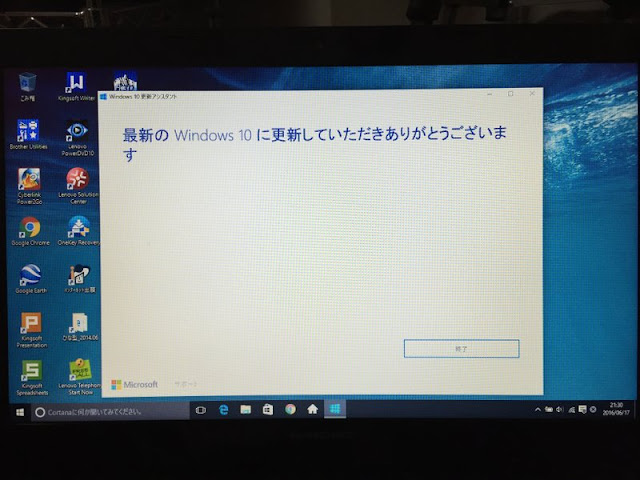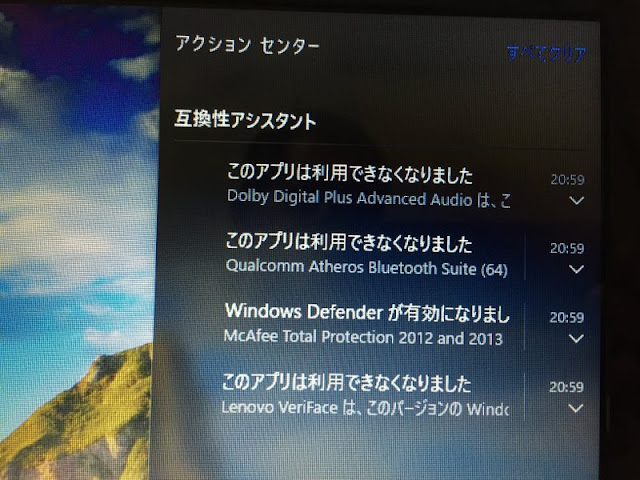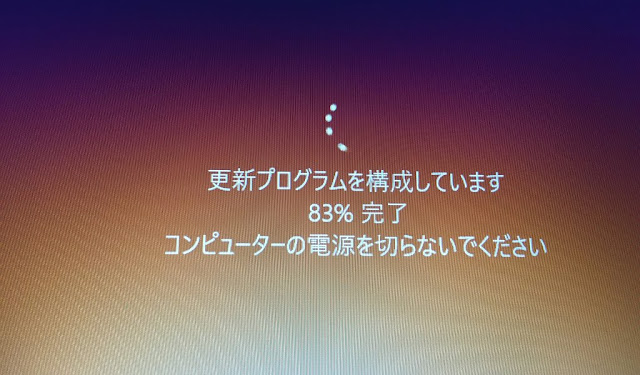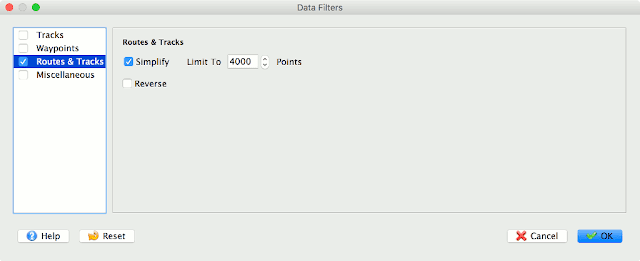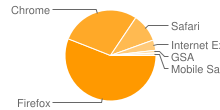Windows 10への無償アップグレード期間が2016年7月29日で終了とのこと。
2014年末に購入していたWindows 8.1搭載のLenovoノートパソコン(G50)はしばらくアップグレードせずに様子を見ていました。使用者の意思に反して勝手にアップデートされてしまうなどの問題が報道され、消費者庁まで乗り出してくる騒ぎが起こっています。相変わらずのマイクロソフトの体質に呆れ返っていましたが、期限が近づいてきたためアップグレードにチャレンジしてみることにしました。
 |
| i5 2Core、4GBメモリー、500GB HDDとそこそこのスペックで安価なLenovo G50 |
MS-DOSから始まり、少し前のXPまではマイクロソフトのOSを仕事でもプライベートでも使用していました。頻繁に発表される有償のバージョンアップにも逐次対応して、Office製品も含めれば今までに相当な金額をマイクロソフトには支払ってきたと思います。仕事用のパソコンとしてアップルのMacBookProを購入してからは、Windowsパソコンはほとんど出番がなくなりました。使用するアプリケーションの中でどうしてもWindowsが必要なもののために安いLenovoのノートパソコンを購入して、たま〜に電源を入れるという状況でした。
一日潰れてもいい日を選んでアップグレードを実行
都合良く関東地方は梅雨の真っ最中です。はっきりしない空模様の日が続いていましたので、用事のない一日を選んで意を決してアップグレードのボタンを押しました。過去の経験ではOS本体のアップグレードばかりではなく、各種ドライバーのテストと入れ替え作業やアプリケーションの再設定作業が必要になるケースがほとんどで、たいてい一日作業でした。まずWindows 10本体のアップグレードに1、2時間程度の時間がかることを覚悟した上で作業開始です。
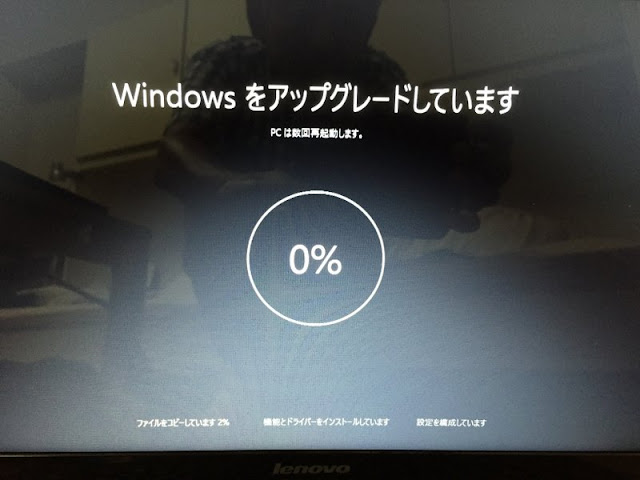 |
| いよいよ始めてしまったWindows10アップグレード作業 |
まだ光に変えていない遅いネットワークのため、この画面が出るまでかなり時間がかかりました。その後内部で一生懸命処理が進んでいるのでしょうが、画面の表示はほとんど変わりません。忘れた頃にパーセンテージが少し上がるくらい。この間画面は遊んでいるのですから、
もう少しユーザーにメッセージを発信して欲しいものです。
突然、忘れた頃にいきなり画面が変わりました。しかも長年のWindowsユーザーには恐怖を思い起こすブルーのスクリーンです。画面には「すべてのファイルはそのまま元の場所にあります」という文字が表示されたままで数十秒が経過。『
それって当たり前じゃないの』という思いを抱きつつ、もしかしたらフリーズかとの恐怖に怯えながら次に出てくるメッセージを待ちます。
 |
| これって当たり前で、もしそうじゃなかったら大パニックでしょう |
とてつもなく長く感じた数十秒後に出てきたのは「新しい機能が追加されました」とのメッセージ。バグ対応のパッチを当てているわけではないので『
アップグレードなんだから普通そ〜でしょう』とのツッコミを入れながら新機能の解説画面を待っていましたが、それらしい画面は全く出てきません。
 |
| アップグレードですからそうでしょう、それで? |
完全に期待を裏切られて、最初の「Windowsをアップグレードしています」の画面に戻り、さらに時間だけが経過していきます。
意を決してアップグレードの
開始ボタンを押してから約3時間が経過し、最後に現れた画面がこれです。MS-DOSの時代に戻ってしまったかのような味もそっけもないメッセージが表示されました。何の感動もなくWindows 10のアップグレードは完了したようです。記憶に残ったのは、とにかく用事のない梅雨時を作業日にして良かったという感想だけでした。
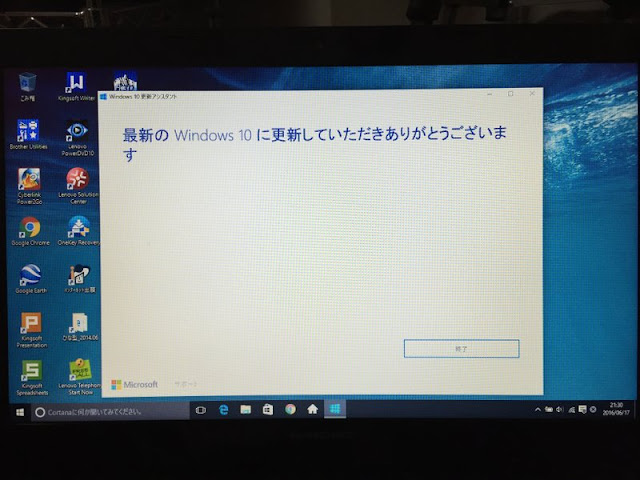 |
| MS-DOSの時代を思い出させる味もそっけもないメッセージ |
何が変わったのかよくわからないまま、少しだけ見栄えが変わったデスクトップを使用していると、いきなり訳のわからないメッセージが表示されました。幾つかのアプリケーションが利用できなくなり、削除されましたと言っています。『
OSがアプリを勝手に削除?』と開いた口がふさがらない状態で対象となったプログラムを慎重に調べてみると、OS依存が強そうな普段使っていないアプリでした。実際にパソコンからは削除はされていないようです。
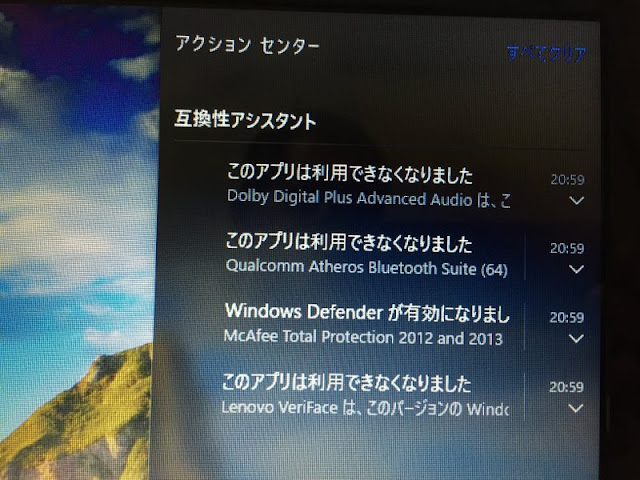 |
| Windows10アップグレードで使用できなくなったアプリを事後に通知される |
こんな事はアップグレード前の段階で警告として通知すべきではないのかと怒りながらも、使ったことのないアプリのため放置することにしました。
とりあえずIEでも立ち上げて使い勝手やスピードを見てみようと思いましたが、
タスクバーにあるIEらしいアイコンをクリックすると登録済みのホームページが出てきません。マイクロソフトのBing画面が表示され、以前のお気に入りも見当たりません。『IEの設定が引き継がれてない〜』と泣きが入りましたが、よくよく見てみるとこれは今までのIEではなくMicrosoft Edgeというものでした。『何これ?』という感じですが、さらに探すと今までのIEも見つかり、登録されたお気に入りも残っていることが判明し事無きを得ました。Windows 10で追加された新ブラウザーらしいのですが、アップグレード途中に何の説明もなく、
気の抜けたIEのようなアイコンがタスクバーに収まっているので、どう見ても今までのIEかと思ってしまいます。
本来ならこのあとプリンターなどの周辺機器の動作確認をして、必要に応じてドライバーを最新のものに更新する作業が発生しますが、すっかりやる気が失せていました。実際に使う時に不具合が出たら対応することにして、ノートパソコンの電源を落としました。ここまでで半日が経過していました。
もうWindowsには戻れないな〜
2014年にサポートが終了したXPですが、歴代のWindowsの中では最も長く付き合ってきたように思います。ユーザーインターフェースにも慣れ、何台かのパソコンでXPを使い続けてきました。この時代のWindowsには特に大きな不満はありませんでしたが、その後のWindows 7や8には大きな戸惑いを覚えました。
ちょうどそのタイミングでMacBookProのユーザーになってしまったため、使い込んでいくに従い『もうWindowsには戻れないな〜』という思いが強くなる一方です。初めてアップル製のパソコンユーザーになって3年経ちましたが、その間に3度もOSのメジャーアップデートを経験。MavericksからYosemite、El Capitanと新しいMac OSがリリースされるたびにApp Storeでワンクリックするだけで無事アップデート完了です。その度にiPhoneなどのファミリー製品との連携が強化され、今までできなかった便利な機能が追加されます。Windowsも3.1から95へのアップデート時にはワクワクしたものですが、Mac OSはそのワクワク感が今も続いています。
立ち上げたらいきなりアップデート開始じゃ使えない!
Windows10にしてから頻度が増えたような気がしますが、なんの断りもなく更新が始まることが良くあります。この時も、Windowsしかサポートしていないデバイスからデータを抽出しようと思い、Windowsノートパソコンの電源を入れました。そもそもSSD搭載のMacBook Proに比べてはるかに起動に時間がかかるのですが、立ち上がったと思ったらいきなりシステムアップデートの画面が現れて、数分間作業が開始できませんでした。
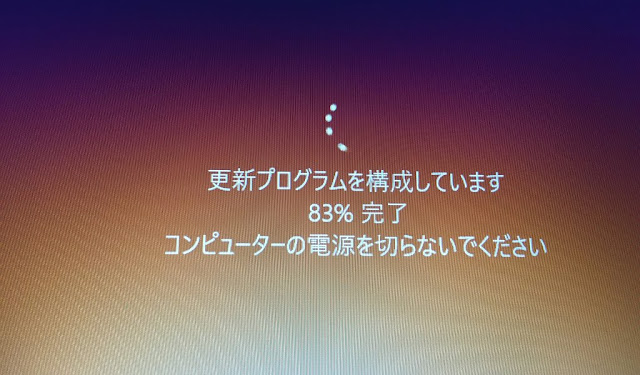 |
| 電源を入れた直後にこの画面では一挙にテンションが下がる |
予告もなく勝手に更新が始まるのは、そのように設定をしたせいだと思いますが、パソコンで作業しようと思って電源を入れた直後にこの画面で数分待たされるのはありえません。使う側のことを全く考えていない仕様です。多分、前回のOSシャットダウン時に更新が終わるのを待たずに電源を落としてしまったためかとも思いますが、とにかく作業を開始しようとするユーザーの出鼻をくじく最悪の動きです。もうWindowsダメかも....
(2017年7月29日追記)